随着容器化技术盛行,Docker在前端领域也有着越来越广泛的应用;传统的前端部署方式需要我们将项目打包生成一系列的静态文件,然后上传到服务器,配置nginx文件;如果我们使用容器化部署,将部署操作都命令化,集中成一个脚本就可以完成原来复杂的部署过程。本文从Docker基础开始,来认识Docker的各种命令操作。
Docker是一个开源的引擎,可以轻松的为任何应用创建一个轻量级的、可移植的、自给自足的容器。
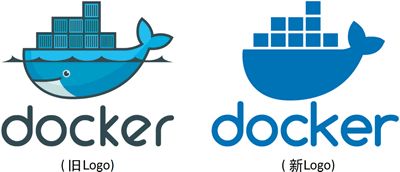
Docker的英文翻译是码头工人,码头工人一般搬运的都是集装箱(Container),集装箱最大的成功在于其产品的标准化以及由此建立的一整套运输体系。在一艘几十万吨的巨轮上,装满了各种各样满载的集装箱,彼此之间不会相互影响;因此其本身就有标准化、集约化的特性。
从Docker的logo我们也能看出,Docker的思想来自于集装箱;各个应用程序相当于不同的集装箱,每个应用程序有着不同的应用环境,比如python开发的应用需要服务器部署一套python的开发环境,nodejs开发的应用需要服务器部署nodejs的环境,不同环境之间有可能还会彼此冲突,Docker可以帮助我们隔离不同的环境。
有些同学于是就想到了,这不是虚拟机干的活么。是的,虚拟机可以很好的帮我们隔离各个环境,我们可以在windows上运行macos、ubuntu等虚拟机,也可以在macos上安装windows的虚拟机;不过传统的虚拟机技术是虚拟一整套硬件后,在其上运行完整的操作系统,在该系统上再运行所需应用进程,这样导致一台电脑只能运行数量较少的虚拟机。
但是Docker使用的容器技术比虚拟机更加的轻便和快捷。容器内的应用进程直接运行于宿主的内核,容器内没有自己的内核,而且也没有进行硬件虚拟。因此容器要比传统虚拟机更为轻便,下图比较了两者的区别:
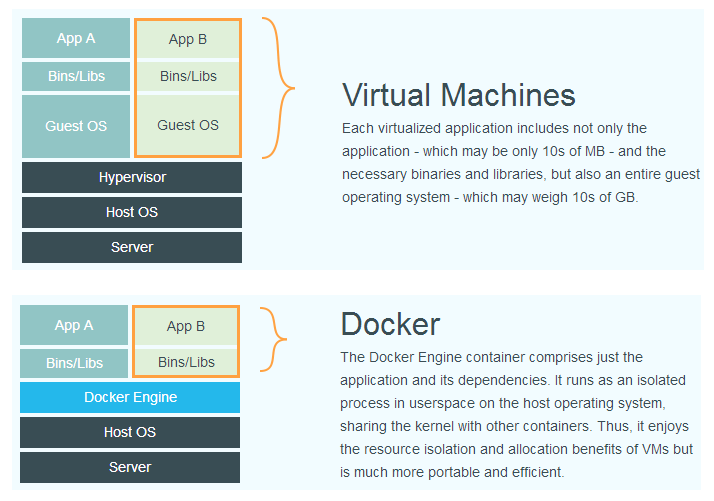
对比总结:
| 特性 | 容器 | 虚拟机 |
|---|---|---|
| 启动 | 秒级 | 分钟级 |
| 硬盘使用 | 一般为 MB | 一般为 GB |
| 系统资源 | 0~5% | 5~15% |
| 性能 | 接近原生 | 弱于原生 |
| 系统支持量 | 单机支持上千个容器 | 一般几十个 |
docker有以下优势:
docker通常用于如下场景:
在Docker中有三个基本概念:
理解了Docker的基本概念,我们就理解了Docker的整个生命周期。
首先我们来弄懂镜像的概念,Docker镜像是一个特殊的文件系统,除了提供容器运行时所需的程序、库、资源、配置等文件外,还包含了一些为运行时准备的一些配置参数(如匿名卷、环境变量、用户等)。镜像不包含任何动态数据,其内容在构建之后也不会被改变。
如果有装系统经验的童鞋,可以把Docker镜像理解为一个操作系统的镜像(ISO文件),它是一个固定的文件,从一个镜像中,我们可以装到很多电脑上,变成一个个的操作系统(相当于容器),每个系统都是相同的,不过可以选择定制化安装。
和系统镜像不同的是,Docker镜像并不是像ISO文件那样整体打包成一个文件的,而是设计成了分层存储的架构,它并不是由一个文件组成,而是由多层文件联合组成。
构建镜像时,会一层层的构建,前面一层是后面一层的基础。每一层构建完就不会再发生改变,后一层上的任何改变只发生在自己这一层。
其次是容器的概念,从编程的角度看,镜像和容器的关系更像是类和实例的关系;从一个镜像可以启动一个或者多个容器;镜像是静态的定义,容器是镜像运行时的实体。容器可以被创建、启动、停止、删除、暂停等。
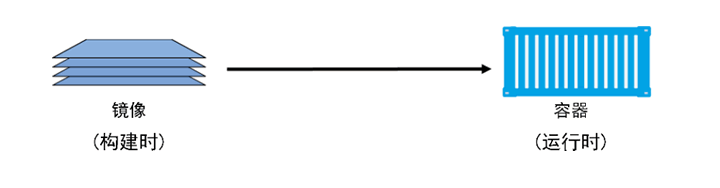
前面讲过镜像使用的是分层存储,容器也是如此。每一个容器运行时,是以镜像为基础层,在其上创建一个当前容器的存储层,我们可以称这个为容器运行时读写而准备的存储层为容器存储层。
容器存储层的生存周期和容器一样,容器消亡时,容器存储层也随之消亡。因此,任何保存于容器存储层的信息都会随容器删除而丢失。

因此容器不应该向其存储层内写入任何数据,容器存储层要保持无状态化。所有的文件写入操作,都应该使用数据卷(Volume)、或者绑定宿主目录,在这些位置的读写会跳过容器存储层。
最后是仓库(Repository)的概念,我们构建一个镜像后,可以在本地运行,但是如果我们想要给网络上的其他用户使用,就要一个集中存储和分发镜像的服务器,仓库就是这样一个工具,有点类似Github。
镜像仓库Repository是同一类镜像的集合,包含了不同tag(标签)的Docker镜像,比如ubuntu是仓库的名称,它里面有不同的tag,比如16.04、18.04,我们从镜像仓库中来获取镜像时可以通过<仓库名>:<标签>的格式来指定具体版本的镜像,比如ubuntu18.04;如果忽略标签,用latest作为默认标签。
我们上面介绍过,镜像是Docker的三个基本组件之一;运行容器需要本地有相应的镜像,如果没有会从远程仓库下载;那么我们来看下如何操作镜像。
我们可以从Docker Hub来搜索镜像
docker search ubuntu
查找结果:
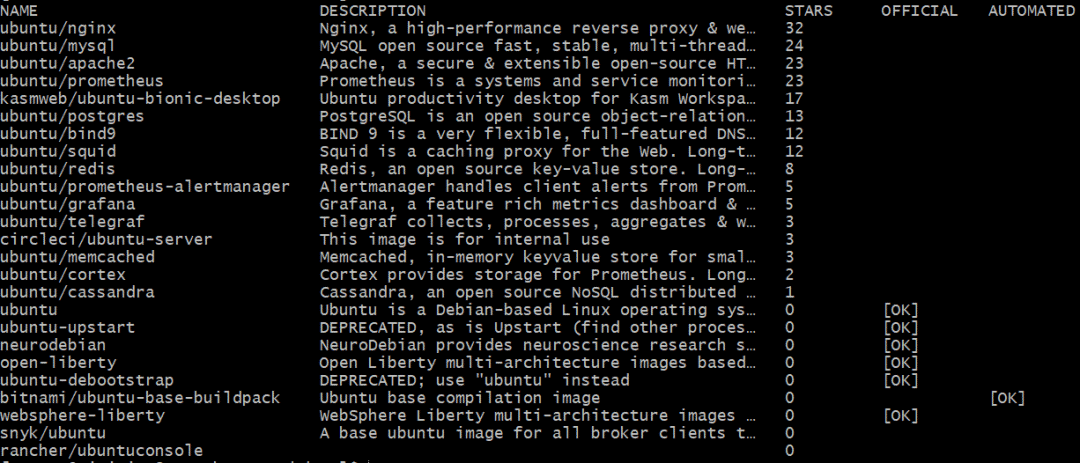
查找的列表中包含了以下几个字段:
我们要获取镜像,可以通过docker pull命令,它的格式如下:
docker pull <repository>:<tag>
还是以ubuntu为例:
$ docker pull ubuntu:16.04
16.04: Pulling from library/ubuntu
58690f9b18fc: Pull complete
b51569e7c507: Pull complete
da8ef40b9eca: Pull complete
fb15d46c38dc: Pull complete
Digest: sha256:0f71fa8d4d2d4292c3c617fda2b36f6dabe5c8b6e34c3dc5b0d17d4e704bd39c
Status: Downloaded newer image for ubuntu:16.04
docker.io/library/ubuntu:16.04我们看到最后一行docker.io显示这是从官方仓库拉取的。
从下载过程我们可以看出我们上面说的分层存储的概念,即镜像是由多层存储构成;下载也是一层层的去下载,而不是单独一个文件;因此如果下载中有某个层已经被其他镜像下载过,则会显示Already exists。下载过程中给出了每一层的ID的前12位,下载结束后给出镜像完整的sha256摘要。
Docker的镜像仓库分为官方仓库和非官方,官方的镜像就是从Docker Hub拉取的;如果想要从第三方的镜像仓库获取,可以在仓库名称前加上仓库的服务地址:
docker pull <Docker Registry地址:端口号><repository>:<tag>
通过下面的命令,我们可以列出本地已经下载的镜像:
$ docker image ls
运行命令出现以下列表:
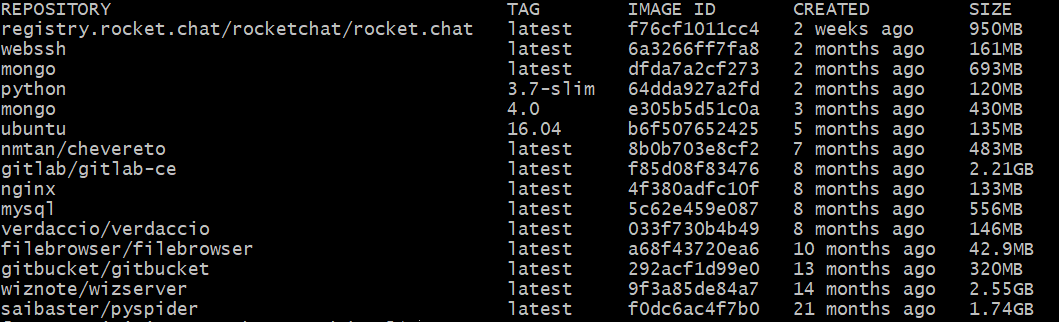
列表包含了仓库名、标签、镜像ID、创建时间和所占用空间;我们看到有两个mongo的镜像,不过两个镜像有不同的标签。
ls命令默认会列出所有的镜像,但是当本地镜像比较多的时候不方便查看,有时候我们希望列出部分的镜像,除了可以通过linux的grep命令,还可以在ls命令后面跟上参数:
$ docker image ls mongo
REPOSITORY TAG IMAGE ID CREATED SIZE
mongo latest dfda7a2cf273 2 months ago 693MB
mongo 4.0 e305b5d51c0a 2 months ago 430MB我们可以通过rm命令删除本地镜像:
$ docker image rm [选项] <镜像1> [<镜像2> ...]
或者简写为rmi命令:
$ docker rmi [选项] <镜像1> [<镜像2> ...]
这里的<镜像>,可以是镜像短ID、镜像长ID、镜像名或者镜像摘要;docker image ls列出来的已经是短ID了,我们还可以取前三个字符进行删除;比如我们想要删除上面的mongo:4.0:
$ docker rmi e30
除了使用官方的镜像,我们可以构建自己的镜像;一般都在其他的镜像基础上进行构建,比如node、nginx等;构建镜像需要用到Dockerfile,它是一个文本文件,文本内容包含了一条条构建镜像所需的指令和说明。
我们在一个空白目录新建一个Dockerfile:
mkdir mynginx
cd mynginx/
touch Dockerfile我们向Dockerfile写入以下内容:
FROM nginx
RUN echo '<h1>Hello, This is My Nginx</h1>' > /usr/share/nginx/html/index.html这里的Dockerfile很简单,就两个命令:FROM和RUN,我们在Dockerfile里面对命令进行详细的介绍;我们使用build命令构建镜像,它的格式为:
docker build [选项] <上下文路径/URL/->
因此,我们在Dockerfile所在的目录执行命令:
$ docker build -t mynginx:v3 .
运行命令,我们看到镜像也是按照Dockerfile里面的步骤,分层进行构建的:
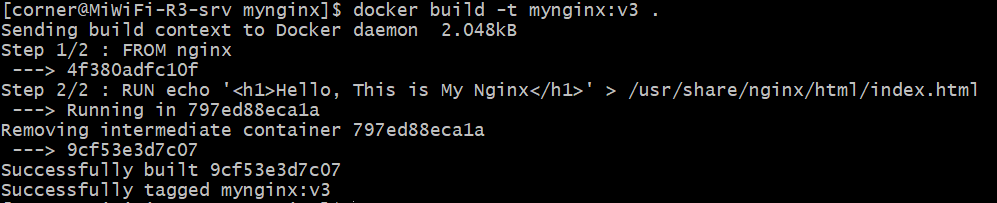
构建成功后,我们列出所有的镜像就能看到刚刚构建的mynginx了。在上面的命令中,我们发现最后有一个.,它表示了当前目录,如果不写这个目录会报错提示;如果对应上面的格式,它其实就是上下文路径,那这个上下文路径是做什么用的呢?要理解这个路径的作用,我们首先要来理解Docker的架构。
Docker是一个典型的C/S架构的应用,它可以分为Docker客户端(平时敲的Docker命令)和Docker服务端(Docker守护进程)。Docker客户端通过REST API和服务端进行交互,docker客户端每发送一条指令,底层都会转化成REST API调用的形式发送给服务端,服务端处理客户端发送的请求并给出响应。
因此表面上看我们好像在本机上执行各种Docker的功能,实际上都是都是在Docker服务端完成的,包括Docker镜像的构建、容器创建、容器运行等工作都是Docker服务端来完成的,Docker客户端只是承担发送指令的角色。
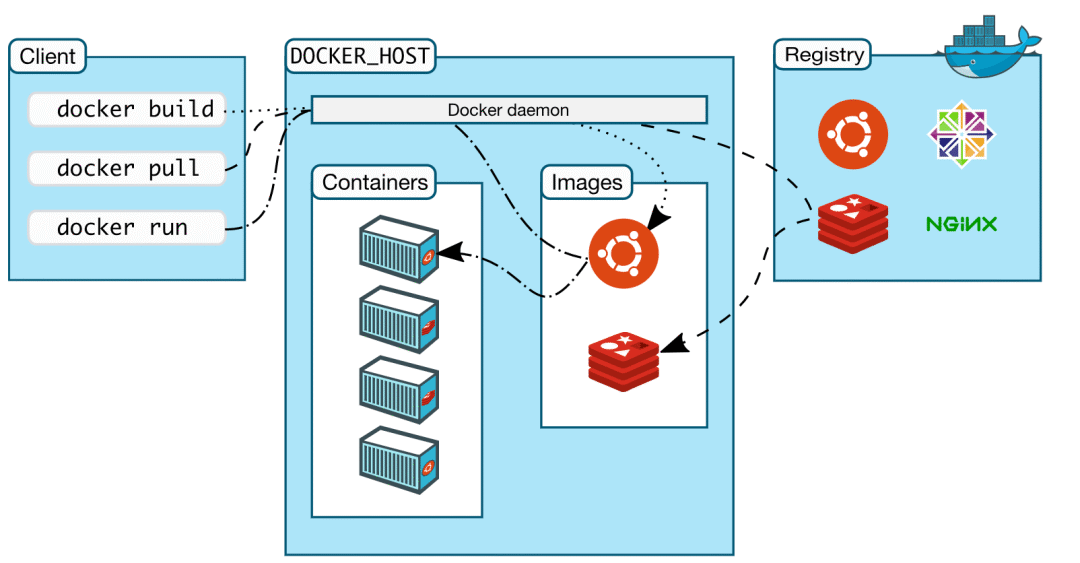
理解了Docker的架构就很容器理解Docker构建镜像的工作原理了,它的流程大致如下:
因此上下文路径本质上就是指定服务端上Dockerfile中指令工作的目录;比如我们在Dockerfile中经常需要拷贝代码到镜像中去,因此会这么写:
COPY ./package.json /app/
这里要复制的package.json文件,并不一定在docker build命令执行的目录下,也不一定是在Dockerfile文件同级目录下,而是docker build命令指定的上下文路径目录下的package.json。
介绍了镜像,我们到了Docker第三个核心概念了:容器。容器是镜像的运行时的实例,我们可以从一个镜像上启动一个或多个容器。
对容器的管理包括创建、启动、停止、进入、导入导出和删除等,我们分别来看下每个操作的具体命令以及效果。
新建并启动一个容器用的命令是docker run,它后面有时候会带上有很长很长的选项,不过其基本的语法如下:
$ docker run [选项] 镜像名称 [命令] [参数...]
它可以带上一些常见的选项:
我们创建一个hello world容器:
$ docker run hello-world
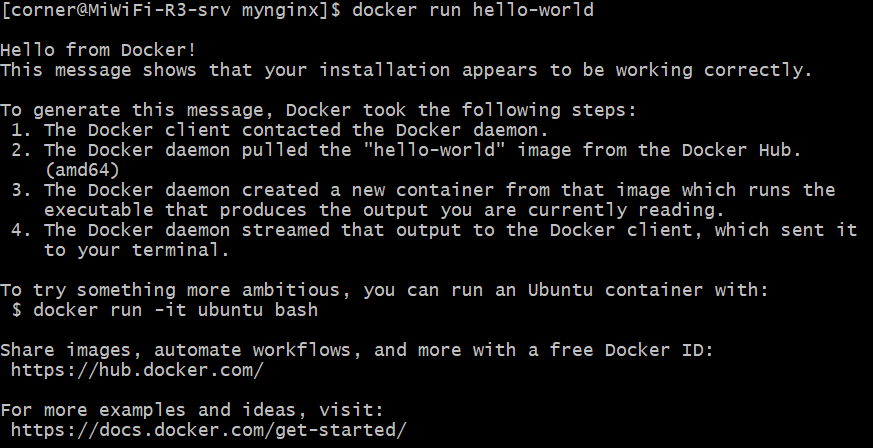
但是这样创建的容器只能看到一堆的打印说明,我们不能对容器进行任何操作,我们可以加上-it选项(-i和-t的简写),来让Docker分配一个终端给这个容器:
$ docker run -it ubuntu:18.04 /bin/bash
root@fdb133227c9a:/# pwd
root@fdb133227c9a:/# ls
root@fdb133227c9a:/# exit我们可以在容器内部进行操作了,退出终端可以使用exit命令或者ctrl+d;我们退出容器后如果查看运行中的容器,发现并没有任何容器信息。
一般我们都是需要让容器在后台运行,因此我们加上-d:
$ docker run -itd ubuntu:18.04 /bin/bash
ad4d11b6d3b6a2a37fc702345a09fa0a5671f5b3943def7963994535e8600f7b容器不再以命令行的方式呈现了,而是直接丢出一长串的数字字母组合,这是容器的唯一id;再用ps命令查看运行状态的容器,看到我们的容器已经在后台默默运行了:

当使用run命令创建容器时,Docker在后台进行了如下的操作:
我们可以使用stop命令来终止容器的运行;如果容器中的应用终结或者报错时,容器也会自动终止;我们可以使用ps命令查看到的容器短id来终止对应的容器:
$ docker stop ad4d11b6d3b6
对于终止状态的容器,ps命令已经不能看到它了,我们可以加上-a选项(表示所有)来查看,它的STATUS已经变成了Exited:
$ docker ps -a
CONTAINER ID IMAGE COMMAND CREATED STATUS PORTS
ad4d11b6d3b6 ubuntu:16.04 "/bin/bash" 2 hours ago Exited (0) 2 minutes ago终止状态的容器我们可以使用docker start [容器id]来让它重新进入启动状态,运行中的容器我们也可以使用docker restart [容器id]让它重新启动。
有时候我们会需要进入容器进行一些操作,比如进入nginx容器进行平滑重启,我们可以使用docker attach或者docker exec进入,不过推荐使用exec命令。
我们首先看下如果使用attach命令:
$ docker attach ad4d11b6d3b6
root@ad4d11b6d3b6:/# exit当我们从终端exit后,整个容器会停止;而使用exec命令不会导致容器停止。
如果只使用-i参数,由于没有分配伪终端,界面没有我们熟悉的Linux命令提示符,但是执行命令仍然可以看到运行结果;当使用-i和-t参数时,才能看到我们常见的Linux命令提示符。
$ docker exec -i ad4d11b6d3b6 bash
ls
bin
boot
dev
etc
home
lib
pwd
/
$ docker exec -it ad4d11b6d3b6 bash
root@ad4d11b6d3b6:/# exit需要注意的是,我们进入的容器需要是运行状态,如果不是运行状态,则会报错:
Error response from daemon: Container ad4d11b6d3b6 is not running
我们经常需要对容器运行过程进行一些监测,查看它的运行过程记录的日志情况,以及是否报错等等;使用logs命令获取容器的日志。
$ docker logs ad4d11b6d3b6
它还支持以下几个参数:
logs命令会展示从容器启动以来的所有日志,如果容器运行时间久,会列出非常多的日志,我们可以加tail参数仅展示最新的日志记录:
# 列出最新的10条日志
$ docker logs --tail=10 ad4d11b6d3b6对于已经创建的容器,我们可以使用inspect来查看容器的底层基础信息,包括容器的id、创建时间、运行状态、启动参数、目录挂载、网路配置等等;另外,该命令也能查看docker镜像的信息,它的格式如下:
docker inspect [选项] <镜像1> [<镜像2> ...]
inspect支持以下选项:
运行后,会通过JSON格式显示容器的基本信息:

但是这么大段的文字,我们想要获取对我们有用的信息十分的麻烦;除了用grep进行过滤外(万物皆可grep),我们还可以通过-f参数:
# 获取容器名
docker inspect -f {{.Name}} <容器ID>
# 获取容器目录挂载信息
docker inspect -f {{.NetworkSettings.Mounts}} <容器ID>
# 获取容器网络设置的相关信息
docker inspect -f {{.NetworkSettings}} <容器ID>
# 获取容器的 IP 的相关信息
docker inspect -f {{.NetworkSettings.IPAddress}} <容器ID>如果一个容器我们不想再使用了,可以使用rm命令来删除:
$ docker rm ad4d11b6d3b6
如果要删除一个运行中的容器,可以添加-f参数:
$ docker rm -f ad4d11b6d3b6
我们上面介绍到容器是保持无状态化的,就是随用随删,并不会保留数据记录;在使用docker的时候,经常会用到一些需要保留数据的容器,比如mysql、mongodb,往往需要对容器中的数据进行持久化;或者在多个容器之间进行数据共享,这就涉及到了容器的数据管理,主要有两种方式:
数据卷是一个可供一个或多个容器使用的特殊目录,它绕过 UFS,可以提供很多有用的特性:
首先我们创建一个数据卷:
$ docker volume create my-vol
my-vol通过ls可以列出我们本地所有的数据卷:
$ docker volume ls
DRIVER VOLUME NAME
local my-volinspect命令也可以查看我们数据卷的具体信息:
$ docker volume inspect my-vol
[
{
"CreatedAt": "",
"Driver": "local",
"Labels": {},
"Mountpoint": "/data/programs/docker/volumes/my-vol/_data",
"Name": "my-vol",
"Options": {},
"Scope": "local"
}
]在启动容器时,使用--mount将数据卷挂载在容器的目录里(可以有多个挂载点):
$ docker run -d -P --name web --mount source=my-vol,target=/usr/share/nginx/html nginx
# 通过-v简写形式
$ docker run -d -P --name web -v my-vol:/usr/share/nginx/html nginx我们借助上面的inspect命令查看容器的挂载信息:
$ docker inspect -f "{{.Mounts}}" web
[{volume my-vol /data/programs/docker/volumes/my-vol/_data /usr/share/nginx/html local z true }]数据卷是被设计用来持久化数据的,它的生命周期独立于容器;因此即使我们将容器删除了,数据卷的数据依然还是存在的,并且也不存在垃圾回收这样的机制来处理没有任何容器引用的数据卷,我们可以在删除容器的时候使用docker rm -v命令同时删除数据卷,或者手动来删除:
$ docker volume rm my-vol
无主的数据卷可能会占据很多空间,要清理请使用以下命令(谨慎使用!):
$ docker volume prune
我们发现上面数据卷挂载的目录都是在docker的安装路径下,不利于我们进行维护,我们可以直接挂载自定义的目录。
$ docker run -d -P --name web --mount source=/home/nginx,target=/usr/share/nginx/html nginx
# 通过-v简写形式
$ docker run -d -P --name web -v /home/nginx:/usr/share/nginx/html nginx❝挂载的本地目录的路径必须是
绝对路径,不能是相对路径。❞
❝本地路径如果不存在,会自动生成。
❞
默认挂载的主机目录的默认权限是读写,可以通过增加readonly指定为只读。
$ docker run -d -P --name web -v /home/nginx:/usr/share/nginx/html:ro nginx
加readonly后,如果我们在容器内的/usr/share/nginx/html目录下修改文件或者新建文件就会报错。
需要注意的是,如果我们挂载本地目录,需要保证挂载的目录下面有程序运行所需要的文件,比如这里nginx容器需要在我们在本地目录/home/nginx下有index.html文件,如果没有的话会报403错误。
聊了这么多Docker的知识你学会如何使用Docker命令了吗?关注我,带你了解更多好玩的前端内容。
本文由哈喽比特于1年以前收录,如有侵权请联系我们。
文章来源:https://mp.weixin.qq.com/s/unaqvUt-opQJo8AdQDjQTw
京东创始人刘强东和其妻子章泽天最近成为了互联网舆论关注的焦点。有关他们“移民美国”和在美国购买豪宅的传言在互联网上广泛传播。然而,京东官方通过微博发言人发布的消息澄清了这些传言,称这些言论纯属虚假信息和蓄意捏造。
日前,据博主“@超能数码君老周”爆料,国内三大运营商中国移动、中国电信和中国联通预计将集体采购百万台规模的华为Mate60系列手机。
据报道,荷兰半导体设备公司ASML正看到美国对华遏制政策的负面影响。阿斯麦(ASML)CEO彼得·温宁克在一档电视节目中分享了他对中国大陆问题以及该公司面临的出口管制和保护主义的看法。彼得曾在多个场合表达了他对出口管制以及中荷经济关系的担忧。
今年早些时候,抖音悄然上线了一款名为“青桃”的 App,Slogan 为“看见你的热爱”,根据应用介绍可知,“青桃”是一个属于年轻人的兴趣知识视频平台,由抖音官方出品的中长视频关联版本,整体风格有些类似B站。
日前,威马汽车首席数据官梅松林转发了一份“世界各国地区拥车率排行榜”,同时,他发文表示:中国汽车普及率低于非洲国家尼日利亚,每百户家庭仅17户有车。意大利世界排名第一,每十户中九户有车。
近日,一项新的研究发现,维生素 C 和 E 等抗氧化剂会激活一种机制,刺激癌症肿瘤中新血管的生长,帮助它们生长和扩散。
据媒体援引消息人士报道,苹果公司正在测试使用3D打印技术来生产其智能手表的钢质底盘。消息传出后,3D系统一度大涨超10%,不过截至周三收盘,该股涨幅回落至2%以内。
9月2日,坐拥千万粉丝的网红主播“秀才”账号被封禁,在社交媒体平台上引发热议。平台相关负责人表示,“秀才”账号违反平台相关规定,已封禁。据知情人士透露,秀才近期被举报存在违法行为,这可能是他被封禁的部分原因。据悉,“秀才”年龄39岁,是安徽省亳州市蒙城县人,抖音网红,粉丝数量超1200万。他曾被称为“中老年...
9月3日消息,亚马逊的一些股东,包括持有该公司股票的一家养老基金,日前对亚马逊、其创始人贝索斯和其董事会提起诉讼,指控他们在为 Project Kuiper 卫星星座项目购买发射服务时“违反了信义义务”。
据消息,为推广自家应用,苹果现推出了一个名为“Apps by Apple”的网站,展示了苹果为旗下产品(如 iPhone、iPad、Apple Watch、Mac 和 Apple TV)开发的各种应用程序。
特斯拉本周在美国大幅下调Model S和X售价,引发了该公司一些最坚定支持者的不满。知名特斯拉多头、未来基金(Future Fund)管理合伙人加里·布莱克发帖称,降价是一种“短期麻醉剂”,会让潜在客户等待进一步降价。
据外媒9月2日报道,荷兰半导体设备制造商阿斯麦称,尽管荷兰政府颁布的半导体设备出口管制新规9月正式生效,但该公司已获得在2023年底以前向中国运送受限制芯片制造机器的许可。
近日,根据美国证券交易委员会的文件显示,苹果卫星服务提供商 Globalstar 近期向马斯克旗下的 SpaceX 支付 6400 万美元(约 4.65 亿元人民币)。用于在 2023-2025 年期间,发射卫星,进一步扩展苹果 iPhone 系列的 SOS 卫星服务。
据报道,马斯克旗下社交平台𝕏(推特)日前调整了隐私政策,允许 𝕏 使用用户发布的信息来训练其人工智能(AI)模型。新的隐私政策将于 9 月 29 日生效。新政策规定,𝕏可能会使用所收集到的平台信息和公开可用的信息,来帮助训练 𝕏 的机器学习或人工智能模型。
9月2日,荣耀CEO赵明在采访中谈及华为手机回归时表示,替老同事们高兴,觉得手机行业,由于华为的回归,让竞争充满了更多的可能性和更多的魅力,对行业来说也是件好事。
《自然》30日发表的一篇论文报道了一个名为Swift的人工智能(AI)系统,该系统驾驶无人机的能力可在真实世界中一对一冠军赛里战胜人类对手。
近日,非营利组织纽约真菌学会(NYMS)发出警告,表示亚马逊为代表的电商平台上,充斥着各种AI生成的蘑菇觅食科普书籍,其中存在诸多错误。
社交媒体平台𝕏(原推特)新隐私政策提到:“在您同意的情况下,我们可能出于安全、安保和身份识别目的收集和使用您的生物识别信息。”
2023年德国柏林消费电子展上,各大企业都带来了最新的理念和产品,而高端化、本土化的中国产品正在不断吸引欧洲等国际市场的目光。
罗永浩日前在直播中吐槽苹果即将推出的 iPhone 新品,具体内容为:“以我对我‘子公司’的了解,我认为 iPhone 15 跟 iPhone 14 不会有什么区别的,除了序(列)号变了,这个‘不要脸’的东西,这个‘臭厨子’。









